首页 > 电脑教程
大神帮您win7系统每次打开ie浏览器总弹出“你的浏览器已的处理次序
2021-12-04 17:40:55 电脑教程今天教大家一招关于win7系统每次打开ie浏览器总弹出“你的浏览器已升级”的解决方法,近日一些用户反映win7系统每次打开ie浏览器总弹出“你的浏览器已升级”这样一个现象,当我们遇到win7系统每次打开ie浏览器总弹出“你的浏览器已升级”这种情况该怎么办呢?我们可以1、在win7纯净版32位系统中,按下“win+R”组合键打开运行,输入“gpedit.msc”然后按下回车键打开“本地组策略编辑器”; 2、在组策略中依次展开“用户配置”-“管理模块”-“windows组件”-“Internet Explorer”下面跟随小编脚步看看win7系统每次打开ie浏览器总弹出“你的浏览器已升级”详细的解决方法:
1、在win7纯净版32位系统中,按下“win+R”组合键打开运行,输入“gpedit.msc”然后按下回车键打开“本地组策略编辑器”;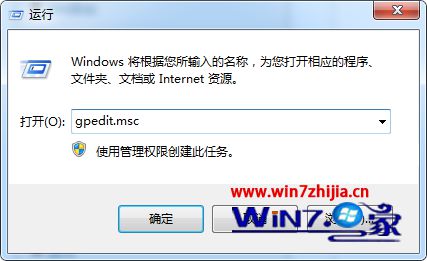
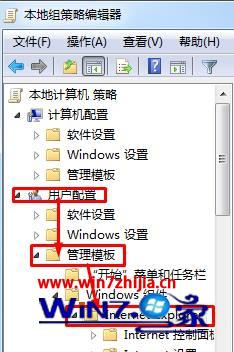
3、在右侧找到“阻止执行首次运行自定义设置”并双击打开,选定“已启用”,点击应用并确定即可。
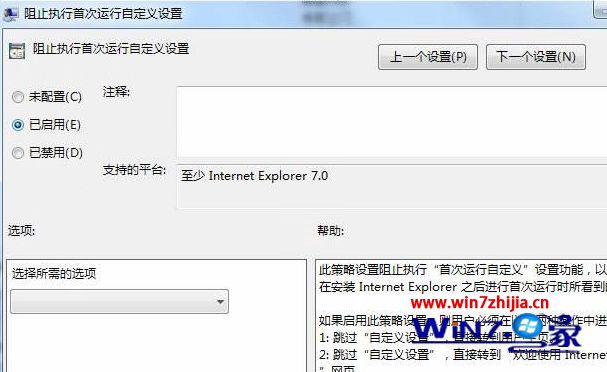
通过上面的方法步骤就可以帮助大家解决每次打开ie浏览器总弹出“你的浏览器已升级”这个问题了,是不是很简单呢,有同样问题的用户们可以按照上面的方法步骤进行操作解决即可!
以上就是win7系统每次打开ie浏览器总弹出“你的浏览器已的完整教程了,有碰到这样问题的用户们不妨可以按照上面的方法步骤来进行解决吧,还有不明白的小伙伴可以留言给小编来帮你们解惑。
相关教程推荐
- 2021-11-18 win7怎么升win10,win7怎么升级ie浏览器
- 2021-06-25 win7 卸载ie,win7 卸载ie浏览器无法重装
- 2021-11-14 IE浏览器 win7,ie浏览器 win10
- 2021-11-29 深度技术处理xp系统Ie浏览器复制网页内容总出现
- 2021-11-24 手把手为你处理xp系统彻底卸载Ie浏览器的恢复方
- 2021-11-28 小编为你细说xp系统Ie浏览器设置密码的操作教程
- 2021-10-17 大师细说xp系统Ie浏览器打不开的图文步骤
- 2021-09-15 教你xp系统Ie浏览器上锁的图文技巧
- 2021-07-30 大神教您xp系统使用Ie浏览器看视频没有声音的处
- 2021-11-29 大师搞定xp系统卸载Ie浏览器的还原方法
热门教程